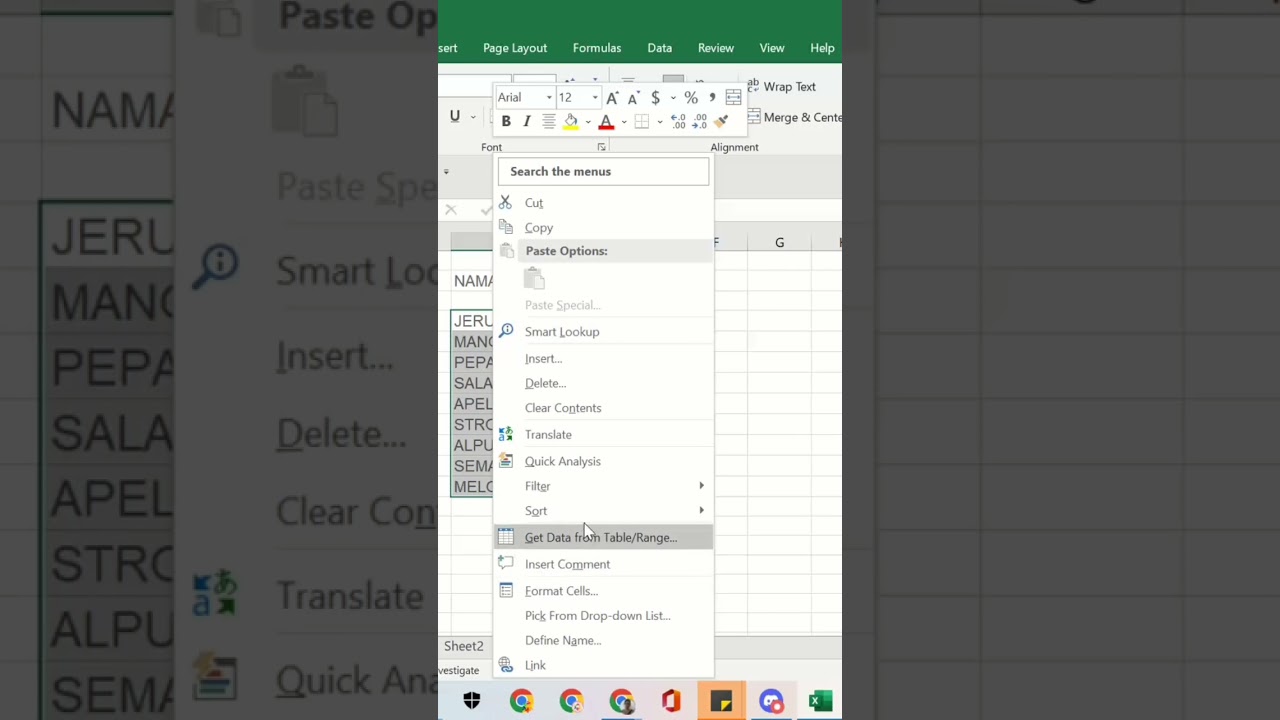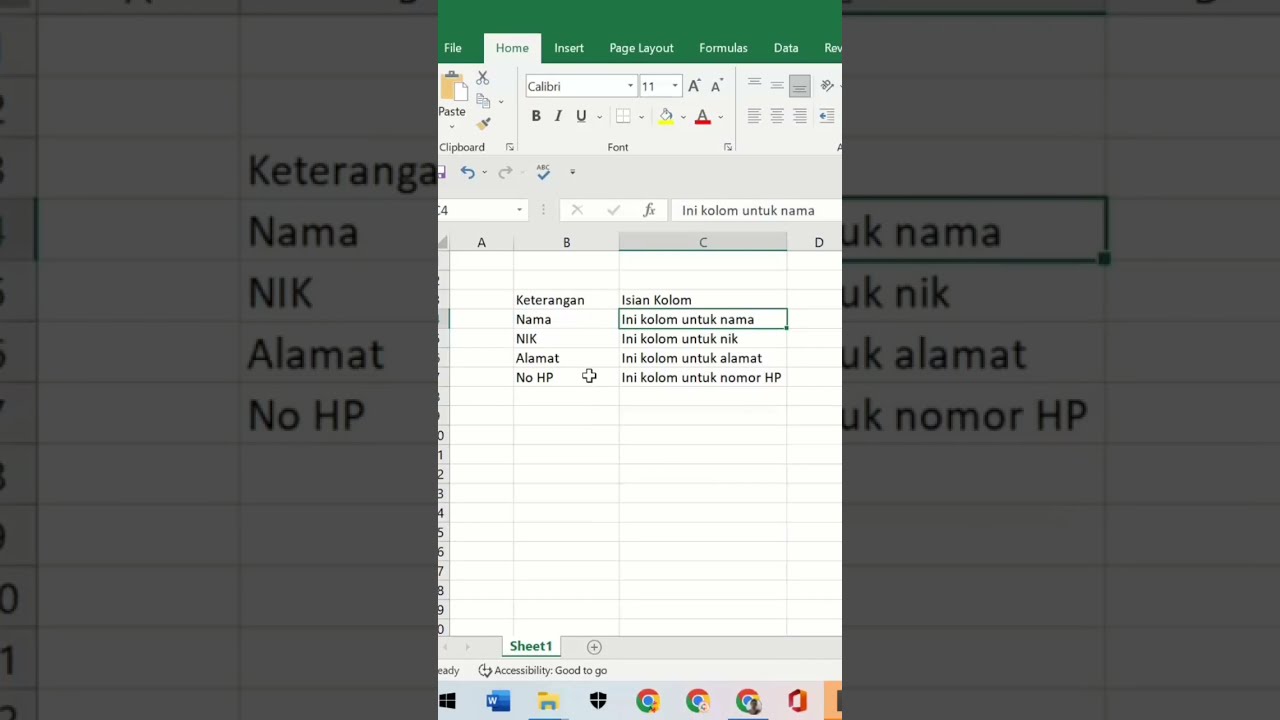Ketika mengetikan huruf atau angka pada suatu kolom di excel terkadang acak, kemudian bagaimana cara mengurutkannya dari abjad awal sampai akhir (A-Z) atau dari abjad akhir sampai awal (Z-A), kemudian dari angka yang terkecil ke terbesar (1-9) atau dari angka terbesar ke terkecil (9-1).
Contoh Huruf pada kolom di excel terdapat urutan seperti berikut :
JERUK
MANGGA
PEPAYA
SALAK
APEL
STROBERI
ALPUKAT
SEMANGKA
MELON
Contoh Angka pada kolom di excel terdapat urutan seperti berikut :
1
3
6
2
8
7
4
5
9
Ada Dua Cara untuk mengurutkannya yaitu :
Cara Pertama mengurutkan Huruf atau Anga di Excel:
1. Blok Kolom yang akan diurutkan
2. Klik Kanan, cari dan klik ‘Sort’ (#1 lihat gambar 1)
3. Pilih Sort A to Z (#2 lihat gambar 1) untuk mengurutkan A ke Z pada huruf dan jika angka dari 1 sampai 9 yang artinya dari terkecil ke terbesar.
4. Pilih Sort Z to A untuk mengurutkan Z ke A pada huruf dan jika angka dari 9 sampai 1 yang artinya dari terbesar ke terkecil.
Cara Kedua mengurutkan Huruf atau Anga di Excel:
1. Blok Kolom yang akan diurutkan
2. Pada Tab Home terdapat menu Sort & Filter yang ada di sebelah kanan (lihat gambar 2).
3. Pilih Sort A to Z (#2 lihat gambar 1) untuk mengurutkan A ke Z pada huruf dan jika angka dari 1 sampai 9 yang artinya dari terkecil ke terbesar.
4. Pilih Sort Z to A untuk mengurutkan Z ke A pada huruf dan jika angka dari 9 sampai 1 yang artinya dari terbesar ke terkecil.